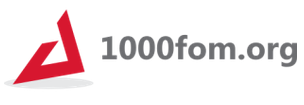Découvrez comment annuler un paiement Paypal en toute simplicité ! Besoin d’annuler une transaction ? Ne vous inquiétez pas, nous sommes là pour vous guider étape par étape. Que ce soit pour un achat non souhaité ou une erreur de montant, annuler un paiement Paypal est plus facile que jamais. Suivez notre guide pour savoir comment procéder en seulement quelques clics. Avec Paypal, vous avez le contrôle total sur vos transactions en ligne. Ne laissez pas un paiement indésirable gâcher votre journée : apprenez à l’annuler et retrouvez la tranquillité d’esprit en un rien de temps ! Prêt à résoudre ce problème ? Lisez la suite pour tout savoir sur la marche à suivre !
Comment annuler un paiement Paypal ?
Annuler un paiement PayPal est très simple. Suivez ces étapes simples pour annuler un paiement Paypal: Connectez-vous à votre compte PayPal et sélectionnez « Activité ». Recherchez alors le paiement envoyé et sélectionnez « Annuler ». Choisissez ensuite la raison d’annulation et confirmez votre choix. Vous êtes ainsi informé que l’annulation de votre paiement a été réussie. Vous pouvez vérifier la confirmation sur votre compte; La transaction doit alors être recensée comme « Annulée ».
Vous devrez peut-être contacter le bénéficiaire pour convenir d’un remboursement ou pour résoudre un litige si le bénéficiaire n’accepte pas le remboursement automatisé de PayPal.
Étapes à suivre pour annuler un paiement sur Paypal
Paypal est un service en ligne qui permet aux utilisateurs d’envoyer et de recevoir des paiements. Il existe plusieurs étapes à suivre pour annuler un paiement Paypal. Tout d’abord, connectez-vous à votre compte Paypal. Vous devrez alors rechercher la transaction pour laquelle vous souhaitez modifier le statut de paiement. Une fois que vous avez localisé la transaction, sélectionnez «Annuler le paiement» ou «Rembourser le paiement» et renseignez les informations demandées. Vous pourrez ensuite confirmer la modification et, si nécessaire, enregistrer un commentaire. Enfin, une fois que vous avez annulé ou remboursé le paiement, vous serez informés par courrier électronique que le processus est terminé et que la transaction a été modifiée. La transaction sera alors mise à jour sur votre compte Paypal. De plus, si le destinataire bénéficie d’un remboursement, il sera notifié par e-mail et son compte sera mis à jour.
Politiques de remboursement de Paypal
PayPal propose une politique de remboursement pour annuler un paiement. Si vous souhaitez recevoir un remboursement, vous devez contacter PayPal et leur expliquer pourquoi vous souhaitez demander un remboursement. Il est important de mentionner que la demande doit être faite dans les 180 jours suivant la transaction. Une fois que votre demande est acceptée, votre remboursement sera effectué selon les méthodes choisies. Vous pouvez choisir votre compte PayPal ou votre carte de crédit associée à votre compte. La plupart du temps, des frais de traitement et des intérêts pour l’utilisation sont prélevés sur le remboursement.
Si PayPal juge que votre demande est justifiée, il peut faire un remboursement partiel ou complet en fonction des circonstances et des termes du contrat entre le vendeur et l’acheteur. Si votre paiement a été facturé par une agence tierce, celle-ci sera responsable du traitement du remboursement.
Connexion à votre compte Paypal et accès aux transactions récentes
Si vous souhaitez annuler un paiement effectué avec Paypal, vous devrez accéder à votre compte Paypal. Vous pourrez alors vous connecter en saisissant votre adresse email et votre mot de passe. Une fois que vous aurez accédé à votre compte, vous devrez cliquer sur l’onglet « Historique ». Vous y trouverez alors les transactions que vous avez effectuées récemment. Si la transaction que vous souhaitez annuler figure dans la liste des transactions récentes, il vous suffit de cliquer sur « Détails » afin de voir et d’annuler le paiement. Une fois le paiement annulé, le montant sera retourné sur votre compte. Veillez à consulter attentivement les conditions d’annulation des paiements Paypal avant de procéder à l’annulation. Si le paiement n’est pas encore pris en compte, il est possible que vous puissiez contacter le destinataire afin qu’il annule le transfert.
Sélection du paiement que vous souhaitez annuler
Annuler un paiement Paypal ne prend que quelques minutes et peut être fait à partir de votre compte Paypal. Pour commencer, vous devez accéder à votre compte et sélectionner l’onglet «Historique». Une fois dans l’historique des transactions, vous pouvez rechercher et sélectionner le paiement que vous souhaitez annuler.
Ensuite, vous devez faire défiler vers le bas et sélectionner l’option «Annuler». Une fenêtre contextuelle s’affichera pour confirmer votre annulation. Vous devrez alors choisir une raison pour cette annulation, puis sélectionner «Continuer» pour compléter le processus d’annulation. Il est important de noter que certaines transactions ne peuvent pas être annulées.
Une fois la demande d’annulation effectuée, il est conseillé d’attendre 36 heures avant de recevoir un email confirmant que le paiement a été annulé. Vérifiez toujours votre compte Paypal pour vous assurer que le paiement a bien été annulé avant de continuer à faire des transactions. Vous devrez peut-être contacter directement le vendeur ou l’acheteur pour signaler la demande d’annulation du paiement.
Options disponibles pour l’annulation d’un paiement sur Paypal
Paypal permet aux utilisateurs d’annuler des paiements à tout moment en fonction de la politique et des conditions de chaque transaction. Les options disponibles pour annuler un paiement peuvent varier selon votre situation. Vous pouvez généralement annuler un paiement dans les 180 jours suivant la date de la transaction initiale. Pour commencer, vous devez accéder à votre compte PayPal. Une fois connecté, trouvez la transaction en question et cliquez sur le lien « Annuler le paiement » ou « Rembourser » situé sur la page de récapitulatif de cette transaction. Après avoir cliqué sur ce lien, vous devrez indiquer un motif pour l’annulation et soumettre votre demande. Lorsque votre demande est acceptée, PayPal remboursera automatiquement le montant du paiement à l’acheteur. Cependant, si votre demande est refusée, vous devrez contacter le service client pour résoudre le problème. Dans certains cas, il vous sera peut-être demandé d’envoyer des informations supplémentaires ou de fournir une preuve dans le cadre du processus d’annulation. Enfin, si vous ne parvenez pas à annuler le paiement via votre compte PayPal
Confirmation de l’annulation du paiement et notification au destinataire
Pour annuler un paiement Paypal, il suffit de se connecter à votre compte Paypal. Une fois connecté, allez à l’onglet « Historique » et trouvez le paiement en question. Sélectionnez le paiement, puis cliquez sur « Annuler le paiement ». Si la transaction est encore en attente, vous pouvez alors annuler le paiement. Une fois l’annulation confirmée, une notification sera envoyée au destinataire pour lui signaler que le paiement a été annulé. Vous recevrez également une confirmation par email.
Si vous annulez un paiement après que la transaction soit complète, vous devrez contacter le destinataire pour demander un remboursement. Dans ce cas, le destinataire peut accepter ou refuser de rembourser la totalité ou une partie du montant reçu. Si le destinataire accepte d’effectuer un remboursement partiel ou total, vous pourrez procéder au remboursement à partir de votre compte Paypal.
Lorsque la demande est acceptée, Paypal débitera votre compte et créditera le compte du destinataire.
Temps nécessaire pour le remboursement après l’annulation d’un paiement sur Paypal
PayPal est un système de paiement en ligne sécurisé et très pratique pour payer ou recevoir des paiements. Si vous avez décidé d’annuler un paiement effectué par ce moyen, vous devez savoir que ce processus peut prendre jusqu’à 10 jours ouvrés. Toutefois, le temps nécessaire pour un remboursement dépend du type de compte PayPal que vous utilisez et du type de transaction impliquée.
Si vous avez effectué un paiement depuis votre compte personnel et avec une carte bancaire, Paypal traite la demande d’annulation immédiatement et le remboursement sera visible sur votre solde associé à votre compte anglais dans les 2-4 jours ouvrables. Dans ce cas, le montant du remboursement peut être différent du montant initial car une petite commission peut être appliquée sur la transaction.
Si vous avez effectué un paiement depuis votre compte personnel mais avec une balance PayPal, il est possible que le remboursement prenne plus de temps, jusqu’à 10 jours. Cependant, si la demande d’annulation est justifiée, le processus peut être accéléré par l’intervention d’un agent PayPal après avoir contacter le service clientèle.
Conseils supplémentaires pour éviter les problèmes lors des transactions avec Paypal
Paypal est une méthode de paiement en ligne très populaire et pratique pour acheter des produits ou services. Malheureusement, lorsqu’un paiement est effectué par erreur ou est annulé, cela peut entraîner des problèmes. Pour éviter ces problèmes et annuler un paiement Paypal, voici quelques conseils supplémentaires :
- Assurez-vous que le destinataire du paiement peut être contacté. Vous devrez peut-être appeler le destinataire ou envoyer un e-mail pour discuter d’une solution.
- Vérifiez le statut du paiement. Une fois que vous avez confirmé que le destinataire a reçu le paiement, vérifiez si ce dernier a accepté ou refusé le paiement.
- Si le destinataire n’a pas encore accepté le paiement, vous pouvez demander à ce dernier de ne pas accepter le paiement et d’en faire une demande de remboursement.
- Si le destinataire a accepté le paiement, vous devrez demander à ce dernier de réaliser un remboursement à partir de son compte Paypal. Dans la plupart des cas, les remboursements sont immédiats et peuvent être effectués à partir du site Web Paypal.
- Si les deux parties sont incapables de résoudre la situation et qu’une solution acceptable n’a pas été trouvée, vous devrez soumettre une réclamation à Paypal. Cette procédure pourrait prendre plusieurs semaines et comporter certains frais.
Table des matières